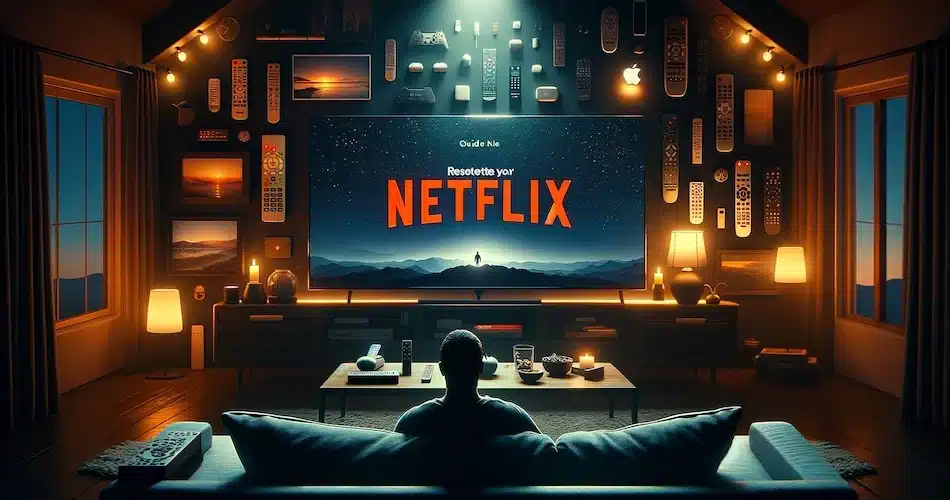Pensou que ia ter uma noite de Netflix para relaxar, mas, por azar, a aplicação não coopera?
Por vezes, a solução pode exigir apenas uma reinicialização.
Aqui está um guia passo a passo sobre como o fazer!
Seguir o guia 😎
Porquê e quando repor a Netflix no seu televisor
Repor a Netflix no seu televisor pode parecer um passo drástico, mas, acredite ou não, é muitas vezes a forma mais rápida e fácil de ultrapassar uma série de problemas comuns. Se está a pensar porquê e quando deve passar por esta fase, aqui ficam alguns esclarecimentos que o podem ajudar.
Importância da reinicialização: Imagine uma altura em que tudo o que quer fazer é enroscar-se no sofá e começar a sua série favorita, mas a Netflix decide o contrário. Um ecrã congelado, uma aplicação que não arranca ou erros misteriosos que surgem do nada. É frustrante, não é? A reposição pode ser vista como um “reset” da sua experiência Netflix, resolvendo problemas que vão desde simples bugs a problemas de ligação mais complexos.
Então, quando é que deve pensar em reiniciar a Netflix? Eis algumas situações típicas:
- Quando aparecem erros persistentes: Se encontrar mensagens de erro que não desaparecem apesar das tentativas de reiniciar a aplicação ou o televisor.
- Desempenho lento da aplicação: quando a Netflix se torna lenta ou os vídeos demoram muito tempo a carregar, uma reposição pode ajudar a melhorar o desempenho.
- Problemas de ligação: Se a Netflix não conseguir ligar enquanto a Internet estiver a funcionar para outras aplicações.
- Após uma atualização : Por vezes, após uma atualização da aplicação ou do firmware do televisor, podem ocorrer problemas de incompatibilidade. A reposição do Netflix pode ajudar a resolver estes problemas.
Repor a Netflix em diferentes dispositivos
Reiniciar a Netflix, seja qual for a plataforma, pode parecer assustador. Mas muitas vezes é menos complicado do que parece. A chave é compreender o procedimento geral, tendo em conta que cada aparelho tem as suas próprias nuances.
Em primeiro lugar, a maioria dos dispositivos segue uma lógica semelhante para reiniciar o Netflix. Normalmente, isto começa por terminar a sessão na sua conta Netflix, seguido de um reinício do dispositivo e termina com uma reinstalação da aplicação Netflix, se necessário. É simples, não é? Mas é aqui que as coisas se podem complicar: cada dispositivo tem a sua própria forma de navegar nestas fases.
A importância de conhecer o modelo específico do seu aparelho não pode ser subestimada. Por exemplo, numa Smart TV da Samsung, poderá ser necessário aceder ao Smart Hub para reinstalar o Netflix, ao passo que numa Apple TV, uma simples visita à App Store será suficiente. E se utilizar um Chromecast? A reposição é feita principalmente através da aplicação Google Home no seu smartphone. As nuances são importantes.
Eis uma breve descrição geral do que pode esperar consoante o tipo de dispositivo:
- Smart TVs (Samsung, LG, Sony, etc.): Aceda a Definições para terminar a sessão e, em seguida, reinicie o televisor. Se o problema persistir, experimente desinstalar e voltar a instalar a aplicação Netflix.
- Consolas de jogos (Xbox, PlayStation): A reposição pode exigir a navegação nas definições de gestão de aplicações para limpar os dados da Netflix antes de reiniciar a consola.
- Caixas de streaming (Roku, Apple TV, Chromecast): O procedimento varia, desde a reinstalação da aplicação até à reposição completa da própria caixa através das suas definições.
- Computadores e telemóveis: Muitas vezes, basta desligar e voltar a ligar a sua conta Netflix. Em casos mais graves, pode ser necessário reinstalar a aplicação.
Embora estes passos pareçam simples, os menus e as opções específicas a procurar diferem de um dispositivo para outro. Antes de começar, uma rápida pesquisa na Internet sobre o modelo exato do seu aparelho pode poupar-lhe muito tempo e esforço.
No entanto, entrar no processo de reinicialização conhecendo apenas os passos gerais pode não ser suficiente para alguns dispositivos populares, que requerem atenção especial e instruções específicas. Vamos explorar estas soluções detalhadas, adaptadas a cada dispositivo, para tornar a reposição da Netflix o mais simples possível.
Soluções específicas para aparelhos populares
Cada dispositivo tem as suas próprias instruções quando se trata de repor a Netflix. Eis um guia rápido para o ajudar a navegar nas águas por vezes turvas da tecnologia.
Chromecast: No seu smartphone, abra a aplicação Google Home. Localize o seu Chromecast na lista de dispositivos, prima os três pontos verticais para abrir o menu e seleccione “Repor”. Isto desliga e reinicia o Chromecast, apagando os dados da Netflix.
iPhone/iPad: Basta desinstalar e reinstalar a aplicação Netflix. Mantenha premido o ícone da aplicação até começar a mover-se e, em seguida, prima o “X”. Aceda à App Store para transferir novamente a Netflix.
Xbox: Navegue até às “Definições” da sua consola, seleccione “Sistema”, depois “Armazenamento” e localize “Netflix” na lista de aplicações. Seleccione “Eliminar” para desinstalar a aplicação. Em seguida, podes reinstalá-lo a partir da Xbox Store.
Samsung Smart TV: Abra o Smart Hub e, em seguida, aceda a “Aplicações”. Localize a Netflix, seleccione “Opções” e, em seguida, “Eliminar”. Para reinstalar, volte à Smart Hub Store, procure o Netflix e instale.
LG Smart TV: Prima o botão “Home/Smart” no seu telecomando, aceda a “LG Content Store” e encontre a Netflix em “As minhas aplicações”. Seleccione “Remover” e, em seguida, reinstale a aplicação a partir da LG Content Store.
Sony Smart TV: Aceda a “Definições” no menu principal e, em seguida, a “Aplicações”. Localize a Netflix, seleccione “Desinstalar” e, em seguida, reinstale a aplicação a partir da Google Play Store no seu televisor.
Hisense: Ir para a “VIDAA Store”, encontrar o Netflix e selecionar “Desinstalar”. Para reinstalar, procure o Netflix na loja e seleccione “Instalar”.
Lembre-se que o processo pode variar ligeiramente consoante o modelo e o ano de fabrico do seu aparelho. Se não encontrar exatamente o que procura, não entre em pânico. Procure termos semelhantes ou consulte o manual do utilizador específico do seu dispositivo. O segredo é não ter medo de entrar nos menus.
Como último recurso, se continuar a ter problemas com a Netflix depois de tentar repor a aplicação, pode valer a pena verificar a sua ligação à Internet ou contactar o serviço de apoio ao cliente da Netflix para obter ajuda mais personalizada.
Embora seja essencial conhecer o método de reposição específico para cada dispositivo, por vezes o problema persiste apesar dos seus melhores esforços. Isto levanta a questão de saber se a solução não está na reposição do dispositivo em si, mas na gestão da sua conta Netflix.
Desligar, voltar a ligar e reinstalar a aplicação Netflix
Por vezes, a chave para resolver problemas persistentes com a Netflix no seu televisor é tão simples como terminar a sessão e voltar a iniciar sessão na sua conta, ou mesmo desinstalar e reinstalar a aplicação. Estes passos, embora básicos, podem ser incrivelmente eficazes na eliminação de erros ou problemas com dados corrompidos. Exploraremos quando faz sentido adotar estes métodos e guiá-lo-emos através do processo para cada ação, assegurando um regresso tranquilo a uma experiência de transmissão ininterrupta.
Reiniciar a Netflix no seu televisor: passos simples
Por vezes, tudo o que é necessário para reiniciar o Netflix no seu televisor é um pouco de bom senso e uma abordagem metódica. Antes de pensar em reiniciar completamente a aplicação ou o televisor, um simples reinício da aplicação pode muitas vezes ser suficiente para resolver pequenos erros ou problemas de desempenho.
Eis como o fazer de forma eficaz, tendo em conta que cada situação pode exigir uma abordagem ligeiramente diferente.
- Forçar o encerramento da aplicação :
A maioria das Smart TVs permite-lhe fechar aplicações em execução. Vá às definições do televisor, procure a secção “Aplicações”, encontre a Netflix e seleccione “Forçar encerramento”. Isto pára imediatamente toda a atividade na aplicação.
- Reiniciar o televisor
Um reboot clássico pode fazer maravilhas. Desligue o televisor, espere um minuto (sim, seja paciente) e volte a ligá-lo. Este simples gesto pode atualizar o sistema e eliminar problemas temporários.
- Relançamento do Netflix
Quando o televisor tiver reiniciado, abra a Netflix. A aplicação deve arrancar como se nada tivesse acontecido, pronta a mergulhar de novo nos seus filmes e séries favoritos.
Quando optar por uma reinicialização em vez de uma reposição? É tão simples quanto isso. Se estiver a ter um problema isolado, como um ecrã que congela ocasionalmente ou um desempenho geral da aplicação que parece estar a abrandar, um reinício é muitas vezes tudo o que precisa. A reposição mais drástica deve ser reservada para situações em que problemas persistentes ou recorrentes estejam a prejudicar seriamente a sua experiência.
Sugestão: se, depois de reiniciar, a Netflix continuar a ter problemas, tome nota dos códigos de erro ou sintomas específicos. Esta informação pode ser útil para pesquisas futuras ou se decidir contactar o apoio ao cliente da Netflix.
Maximize a sua subscrição da Netflix com o Sharesub
Maximizar a sua experiência de streaming e poupar nos custos de subscrição são dois objectivos fundamentais para os fãs das séries e filmes da Netflix. A Sharesub está a emergir como uma solução engenhosa para estes desafios, oferecendo uma plataforma segura para partilha de subscrições Netflix e muitas outras subscrições. Esta iniciativa permite aos utilizadores usufruir dos seus serviços favoritos, como o Netflix, sem pagar o preço total por uma utilização inferior à máxima. Ao aderir a um grupo existente no Sharesub ou ao oferecer lugares disponíveis como parte da sua subscrição, os utilizadores podem reduzir significativamente as suas despesas mensais. Esta abordagem não tem apenas a ver com dinheiro; também promove uma comunidade de partilha, em que todos beneficiam do acesso a mais conteúdos por menos. O Sharesub é, portanto, o complemento ideal para quem procura maximizar a sua assinatura Netflix, combinando poupança com um maior acesso ao catálogo Netflix.
FAQ
A necessidade de repor a Netflix pode ocorrer por várias razões, como problemas de ligação, erros persistentes da aplicação ou problemas de reprodução. A reposição da aplicação pode resolver estes problemas, restaurando as predefinições e eliminando os dados temporários.
Se a reposição da Netflix não funcionar, verifique a sua ligação à Internet e reinicie o router. Se o problema persistir, contacte o seu televisor ou a assistência técnica da Netflix para obter mais assistência.
Sim, desligar a Netflix e voltar a ligar ou reinstalar a aplicação geralmente não elimina o seu perfil ou preferências, que são armazenados nos servidores da Netflix.